联想g450无线网卡驱动,小编教你无线网卡安装教程
- 分类:Win8 教程 回答于: 2018年01月24日 14:01:44
在使用联想g450笔记本电脑的朋友,如果遇到电脑出现了连接不上WIFI信号,无线网信号,上不了网的情况时,一定要冷静,找找原因,有可能是我们的无线网卡驱动出现了问题。这时就得重新下载一个,为此,小编就给大家整理了联想g450无线网卡驱动下载教程。
前几天,有位使用联想G450笔记本电脑的用户跑来问小编不知道为什么,别染的电脑可以使用无线网络,但是他的电脑不可以,电脑无法识别无线网络,这是怎么回事被?其实这一大原因是由于没有无线网卡驱动造成的,下面,小编就来跟大家分享联想g450无线网卡驱动下载。
联想g450无线网卡驱动下载
在网上搜索“联想g450无线网卡驱动下载”
找到相应的链接
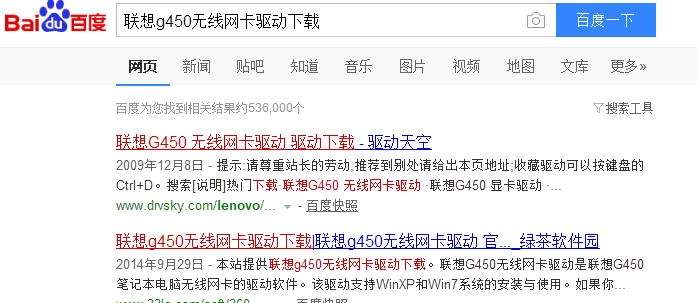
无线网卡图-1
点击“下载”
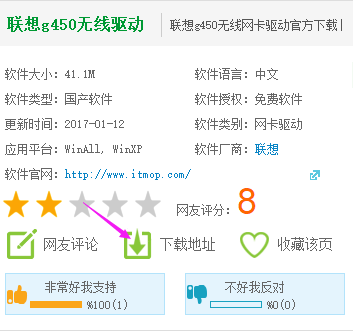
驱动下载图-2
联想G450无线网卡驱动安装说明:
1.从网上下载解压LAN_Broadcom这个文件夹解压到任意文件夹桌面
2.我的电脑-右键属性-硬件-设备管理器-找到网络适配器-带黄色问号的
3.右键-更新驱动程序
4.选择从列表或指定位置安装-先一步-在搜索中包括这个位置-浏览,
5.找到你驱动的文件夹,下一步
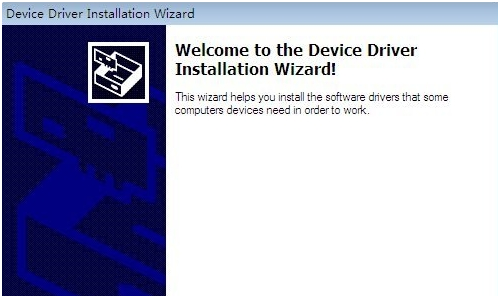
g450图-3
联想g450无线网卡驱动下载方法二

联想图-4
1、找到我们的无线网卡型号:运行硬件检测工具EVEREST_5.50软件,点击软件的左边菜单display(显示)--PCI/AGP Video,就可以看到我们要找的联想g450网卡型号了;

驱动下载图-5
2、打开联想g450的官网,点击官网的“驱动程序”,点击“手动搜索驱动程序”,搜索并找到你想要下的网卡驱动,(包括类别、具体系列,系统);

驱动下载图-6
3、找到之后就点击下载就好了,下载好后再安装,这时候会弹出一个驱动安装的对话框,点击下一步;

驱动下载图-7
4、然后选择安装位置,一般不会安在C盘的,再点击下一步,出现新的对话框,点击下一步;
5、最后会提示你是否确定安装,点击确定,等待安装结束就没问题了。
以上就是关于联想g450无线网卡驱动下载的相关介绍了。
 有用
26
有用
26


 小白系统
小白系统


 1000
1000 1000
1000 1000
1000 1000
1000猜您喜欢
- 0xc000007b,小编教你应用程序无法正常..2018/08/25
- 图文详解电脑关机命令是什么..2018/11/30
- 装机吧一键重装系统win8教程..2022/07/04
- windows8激活工具如何激活2022/10/24
- excel扩展名,小编教你解决Excel无法打..2018/03/08
- 小鱼一键重装系统图文教程..2017/07/21
相关推荐
- win8系统备份与还原方法2020/08/15
- 解答win7 win8双系统启动顺序设置方法..2018/11/09
- 图文详解win8怎么重装win7系统..2019/02/19
- ENZ电脑一键重装系统win8教程图解..2019/10/16
- win8.1重装系统后wifi不见了2023/02/06
- 如何打开隐藏文件,小编教你win8如何打..2018/04/16

















